Wireshark es una aplicación muy útil que te ayuda a ver datos microscópicos de tu conexión de red. Funciona para propietarios de viviendas y trabajadores de oficina que siempre quieren saber qué sucede con su conexión a Internet.
Sin embargo, con el paso del tiempo, Wireshark ha desarrollado ciertos problemas que molestan a muchos usuarios. Es por eso que tienden a encontrar una manera de desinstalar Wireshark en Mac. Si también es usuario de la aplicación Wireshark, aquí hay algunos métodos diferentes que pueden ayudarlo a aprender diferentes métodos para eliminar aplicaciones como Wireshark de Mac.
Contenido: Parte 1. La forma más rápida de desinstalar Wireshark en MacParte 2. Formas manuales de desinstalar Wireshark en MacParte 3. ¿Qué es Wireshark?Parte 4. Conclusión
Parte 1. La forma más rápida de desinstalar Wireshark en Mac
¿Quiere deshacerse de su aplicación Wireshark de su computadora? Luego, aprendamos cómo eliminar Wireshark de Mac de manera rápida y exitosa usando esta herramienta especial y poderosa que nos encanta usar. Esta herramienta no es otra que la iMyMac PowerMyMac.
PowerMyMac es una herramienta espléndida que puede ayudar a optimizar la velocidad y el rendimiento de su computadora. Este software tiene muchas funciones que a los usuarios les encanta disfrutar y usar, especialmente aquellos que desean limpiar y usar sus computadoras con mayor velocidad y gráficos más fluidos.
También tiene una función en la que permite a los usuarios eliminar diferentes aplicaciones al mismo tiempo (profundizaremos en eso más adelante). Aparte de eso, esta herramienta puede ayudar a encontrar archivos no deseados e inútiles de su dispositivo y eliminarlos por usted, como archivos duplicados, archivos de gran tamaño y obsoletos, así como imágenes similares.
Esta herramienta también ayuda a los usuarios a eliminar de forma permanente archivos de su computadora con los que nunca más querrán lidiar. Y también ayuda a mantener tu privacidad protegida al borrar tu historial de navegación.

Además, incluso cuando encuentre algunos problemas en el complemento de su navegador, PowerMyMac también puede desinstalarlo. Por ejemplo, puede fácilmente desinstala tu Flash Player si encuentra que no puede funcionar o funciona demasiado lento.
Si desea obtener más información sobre cómo PowerMyMac puede ayudarlo desinstalar Wireshark en Mac usando sus funciones de desinstalación de aplicaciones, aquí hay una guía paso a paso que puede seguir:
- Abra PowerMyMac después de haberlo instalado correctamente en su Mac
- Luego haz clic en Desinstalador de aplicaciones y seleccione el ESCANEAR .
- La aplicación luego escaneará su computadora en busca de todas las aplicaciones instaladas dentro de
- Desplácese por los resultados y encuentre Wireshark
- Presione Wireshark.aplicación Y luego seleccione LIMPIEZA
- Una vez que se ha completado el proceso de eliminación, un Limpiado Completado la palabra aparecerá en su pantalla

PowerMyMac es una herramienta que lo ayuda a limpiar su computadora de archivos no deseados y aplicaciones inútiles de las que desea deshacerse. Esta herramienta puede facilitarte las cosas. Ahora, si desea asegurarse de que su computadora esté bien mantenida y libre de virus y archivos basura, ¿por qué no intenta descargarla e instalarla ahora?
Parte 2. Formas manuales de desinstalar Wireshark en Mac
Si hay un camino más fácil, también hay un largo camino. Esta vez, le presentaremos cómo eliminar manualmente Wireshark de Mac. El largo proceso es realmente largo y consumirá su tiempo, su paciencia y su esfuerzo.
Aunque es tan efectivo como usar iMyMac PowerMyMac, por supuesto, recomendamos encarecidamente usar esta poderosa aplicación, ya que es más fácil y también más segura. Además, se asegurará de que no queden datos después de que usted desinstalar Wireshark en Mac.
Si quieres aprender el método manual para eliminar Wireshark, sigue todos estos pasos:
- Ve a tu cuenta de Finder luego seleccione el Aplicaciones carpeta
- Elija Wireshark y luego arrástrelo a su Papelera
- Haga clic derecho en Papelera icono en tu Dock y elige Vacío Papelera
- Luego vuelve a tu Finder, Seleccione GoY haga clic en Ir a la carpeta .
- Tipo
~/Librarya continuación, elija Go - Elimine todos los datos que vienen con su aplicación Wireshark
- Entonces ve a tu Papelera de nuevo y luego seleccione Vaciar Papelera
- Reinicie su dispositivo y vea si Wireshark se elimina y desinstala
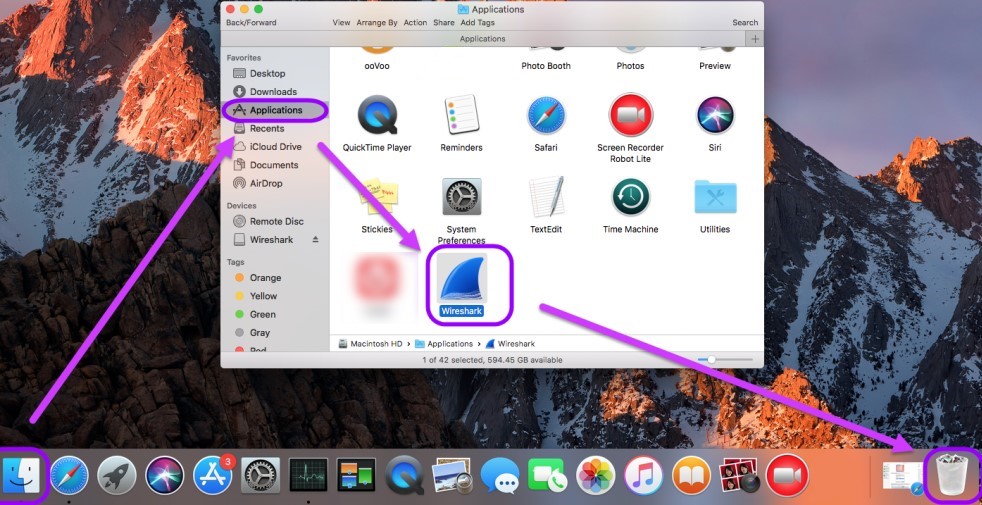
Después de eso, su aplicación ahora está libre de la aplicación Wireshark. Es bueno desinstalar Wireshark en Mac antes de que pueda afectar el rendimiento de su computadora. Ahora, el proceso manual puede ser un viaje largo, pero vale la pena siempre que pueda seguir todos los pasos que le proporcionamos anteriormente.
Parte 3. ¿Qué es Wireshark?
Wireshark es una herramienta que te ayuda a analizar y rastrear lo que sucede con tu conexión a Internet. Esta herramienta es ideal para aquellos que trabajan en una oficina o para aquellos compañeros de casa que siempre están trabajando en sus computadoras.
Ahora, Wireshark es el analizador de protocolos de red más utilizado en todo el mundo para sus enormes ventajas pero debido a los problemas que está comenzando a enfrentar ahora, más y más usuarios comenzaron a desinstalar Wireshark en Mac.
Hay una gran caída en la cantidad de usuarios que usan la aplicación Wireshark mensualmente. Esto se debe a que los usuarios han experimentado Muchos problemas con la aplicación Wireshark. Es comprensible dado que la aplicación se ocupa de analizar los problemas y métodos de conexión a Internet.
Para aquellos que también experimentan problemas con su aplicación Wireshark, sugerimos aprender cómo movimiento Wireshark desde Mac para solucionar este problema y no causar más daños a su dispositivo. Wireshark puede ser útil, pero puede ser dañino si no utilizado correctamente.

Parte 4. Conclusión
Después de leer este artículo de principio a fin, estamos cien por ciento seguros de que ahora tiene muchos conocimientos sobre cómo desinstalar Wireshark en Mac y la propia aplicación Wireshark. Ahora, si planea desinstalarlo, asegúrese de elegir el método con el que se sienta más cómodo.
Por supuesto, todavía sugerimos usar el iMyMac PowerMyMac ya que es una forma más fácil y segura. Sin mencionar que también tiene otras características que pueden ayudar a que su computadora funcione más rápido y darle más espacio para archivos más nuevos. ¡Así que descárgalo y pruébalo hoy!



